 USB-Verbindungsprobleme
USB-Verbindungsprobleme

Wenn der über USB an den Computer angeschlossene Drucker nicht erkannt wird, überprüfen Sie die folgenden Punkte.
Die folgenden Probleme können auftreten, obwohl die USB-Verbindung erkannt wird.
- Die Druckgeschwindigkeit ist gering.
- Die Hi-Speed-USB-Verbindung funktioniert nicht.
- Eine Meldung wie beispielsweise „Dieses Gerät kann eine höhere Leistung erbringen (This device can perform faster)“ wird angezeigt. (Windows)
Wenn dies der Fall ist, überprüfen Sie Folgendes.
 Hinweis
Hinweis
- Wenn Ihre Systemumgebung Hi-Speed-USB nicht unterstützt, wird der Drucker mit der geringeren Geschwindigkeit von Full-Speed oder Low-Speed betrieben. Der Drucker funktioniert in diesem Fall einwandfrei, die Druckgeschwindigkeit kann jedoch aufgrund der niedrigeren Verbindungsgeschwindigkeit langsamer sein.
USB-Verbindung nicht erkannt
-
Test 1 Überprüfen Sie, ob der Drucker eingeschaltet ist.
-
Test 2 Schließen Sie das USB-Kabel korrekt an.
Wie auf der untenstehenden Abbildung dargestellt wird, befindet sich der USB-Anschluss auf der Rückseite des Druckers.
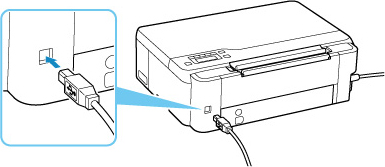
 Wichtig
Wichtig- Überprüfen Sie die Ausrichtung des „Typ-B“-Anschlusses und stellen Sie dann eine Verbindung mit dem Drucker her. Weitere Informationen hierzu finden Sie in der Bedienungsanleitung des USB-Kabels.
-
Test 3 Stellen Sie sicher, dass Bidirektionale Unterstützung aktivieren (Enable bidirectional support) auf der Registerkarte Anschlüsse (Ports) im Dialogfeld Druckereigenschaften (Printer properties) ausgewählt ist. (Windows)
Wenn dies nicht der Fall ist, wählen Sie es aus, um die bidirektionale Unterstützung zu aktivieren.
Die USB-Verbindung funktioniert nicht richtig
-
Test Prüfen Sie folgende Punkte, um sicherzustellen, dass Ihre Systemumgebung eine Hi-Speed-USB-Verbindung unterstützt.
-
Unterstützt der USB-Anschluss des Computers Hi-Speed-USB-Verbindungen?
-
Unterstützt das USB-Kabel oder der USB-Hub Hi-Speed-USB-Verbindungen?
Verwenden Sie ein ausgewiesenes Hi-Speed-USB-Kabel. Das USB-Kabel sollte nicht länger als 3 m / 10 Fuß sein.
-
Funktioniert der Hi-Speed-USB-Treiber auf Ihrem Computer ordnungsgemäß?
Stellen Sie sicher, dass der aktuelle Hi-Speed-USB-Treiber ordnungsgemäß funktioniert, und installieren Sie bei Bedarf die aktuelle Version des Hi-Speed-USB-Treibers für Ihren Computer.
 Wichtig
Wichtig-
Wenden Sie sich für weitere Informationen an den Hersteller Ihres Computers, USB-Kabels oder USB-Hubs.
-

